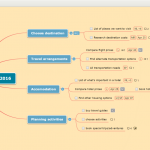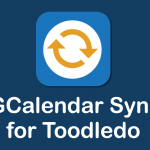実践GTD® 破たんを救え!ダブルタブメソッドでToodledoのタスクをレビュー&DONE

前回に引き続き 全面改訂版 はじめてのGTD ストレスフリーの整理術 からの GTD®(GettingThingsDone®) 実践の話題。
「把握」して「見極め」、「整理」した「やること」のリストをいかにして更新し、活用できるように鮮度を保つか…。
タスク管理ツールをお使いの方なら、この課題にぶち当たることは一度や二度でないはず。
今回は、GTDの「状況に応じた行動の調整」「レビュー」という考え方を取り入れて、タスク管理の「破たん(ちょっと手前)」からのリカバリテクニックを考えてみます。
目次
Toodledoは “リスト管理” ツール
全面改訂版 はじめてのGTD ストレスフリーの整理術 の中でデビット・アレン氏は、
デジタルの管理ツールを選ぶときにには、その目的が “リスト管理” であることを忘れないようにしよう。リストは随時更新し、定期的に見直す必要があるので、それが楽にできるものを選ぶことだ。
と、GTDを実践するためのツールについて、触れられています。
GTDシステムの統合的な運用は「Googleカレンダー」等との併用が必要ですが、Toodledo はまさにこの「リスト管理」に適したツールです。
リスト化したタスクを、タグ付けやソート、はたまた バッチ処理で一括更新 することで、自在にメンテナンスすることが可能です。
思いついた「タスク」や「気になること」は、Quick Add Task や Chrome Extensionの「Add to Toodledo」などを活用して、どんどん漏らさず、収集していきましょう。
リストの「見極め」と「整理」は、やはり必要
Toodledo は高機能さゆえ、収集した内容をそのままToDoリストとして利用し、タスクの実行リストにも利用できます。
「とりあえず収集(登録)してしまった」タスクは、Toodledoを活用しているはずの “リストのタスク数が多い人” ほど、一覧の中に埋もれがち…。
収集後のタスクリストは Recently Added 等のメニューで一覧を表示し、不足している期日・重要度などの属性を追加していくようにしましょう。
気づいたら、似たような(ひょっとすると、同じ内容の)タスクを登録していることもあるかもしれません。
でもそれで良いのです。漏らして気にするよりは…。
参照のみの情報はマイナス優先度で登録を
また、タスクを整理する時間は取れない…という場合、「Add to Toodledo」等のツールで、開始日や期日・重要度、コンテキスト、フォルダやロケーション、タグといった情報を決めうちして登録することをオススメします。
すぐにタスクに直結しないような参照情報は、Priority(優先度)を “-1 Negative” に設定して登録しておけば、タスクリストでの表示もコントロールしやすくなります。
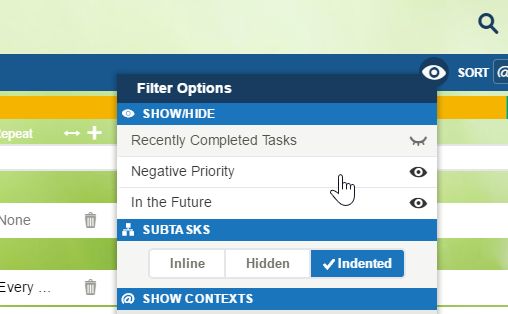
※優先度が “-1 Negative” のタスクは、一覧の目玉アイコンから「Negative Priority」をクリックして表示、非表示を切り替えることができます。
そして、その日やるべきタスクを「選択」して実行していく
全面改訂版 はじめてのGTD ストレスフリーの整理術 では、いざ行動を選択していく際の考え方として、
・四つの基準で行動を選ぶモデル
・1日の仕事を三つのカテゴリーで評価するモデル
・六つのレベルで仕事を評価するモデル
の3つのモデルが紹介されています。
使える時間とエネルギー・優先度、レベル感を意識しつつ、予定(約束)されたものから実行する。そして、状況に応じて行動を調整する。
ここで言う「選択する」とは、少々乱暴ですがひとことで言えば上記のイメージです。(詳しくはぜひとも本書をご参照ください。)
また、少し抽象的になりますが、本書では、
自分がやるべきことをすべて把握しており、何をしなくていいかについて安心していれば、”予定外の仕事” についても的確な判断を下すことができる。
というように「状況に応じて行動を調整」していくことが「GTDのスキル」であり理想的な姿であると考えられています。
すなわち、割り込みタスクや突然舞い込んでくる緊急の要件も
ストレスではなくて、新たな創造性を発揮できる “機会”
ととらえ、
これをやめてこちらをやろうといったことを、自信をもって判断することができるようになる
という、どんどんやってくる仕事を「選択」していく、GTDの核心といってよいアプローチ方法が解説されています。
Toodledoでは Dates > Today のビューで一覧を表示し、タスクを「選択」し、はたまた割り込んで来たタスクを優先して「実行」していくイメージになると思います。
週次レビュー、ダブルタブメソッドとは
ここからがいよいよ、今回の本題です。
上記の状況で 「調整」 をせずに 「選択」「実行」 だけを優先してしまうと、何が起きるでしょうか。
本書では、
行動リストを見直さない状態が長く続くとほかにも問題が出てくる。その中のどれかが急に「緊急にやるべきもの」として浮上してきてしまうのだ。そうなると、長いあいだ見直さずに準備を怠っていたために、さらなる負荷を抱え込むことになる。
とした上で、「調整」をおこなえばストレスフリーな状態が維持できるとしています。
しかしながら、そこは人間(にんげん)。
「調整」できないうちに、次の日を迎えてしまうこともあるでしょう。
そこでGTDの「週次レビュー」の考え方を毎日の「調整」に援用してみる試みです。
「週次レビュー」について、本書では
さまざまな行動に追われているときこそ、週次レビューが威力を発揮する。新たに「気になるもの」を把握しつつ、すでにリストにあったものと合わせて再評価し、再び「見極め」「整理」を行うことによってのみ、安定した精神状態を維持していくことができる。
として「GTDのカギを握る」とまで言及されています。
週次レビューの 「創造的になる」 という要素については、本当の週次レビューに譲るとして、「明確化する」「最新の状態にする」というエッセンスをToodledoに取り込んでみましょう。
具体的には、以下のとおり、今日実行する予定のタスクリストをまず表示します。その日のタスクは、期日 DueDate でタスクを絞っている前提です。
(「調整」できていないので、当日にやります。)
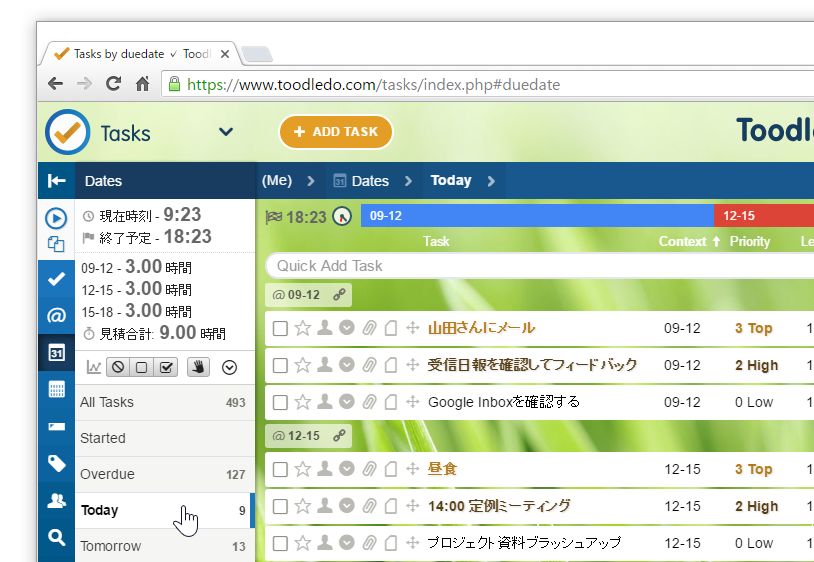
次に、タブを複製するか「新しいタブを開く」のメニューで、Searchビューを開きます。
ここで、前日以前の期日 DueDate になっているものを検索しましょう。Search結果は、保存しておくと便利です。
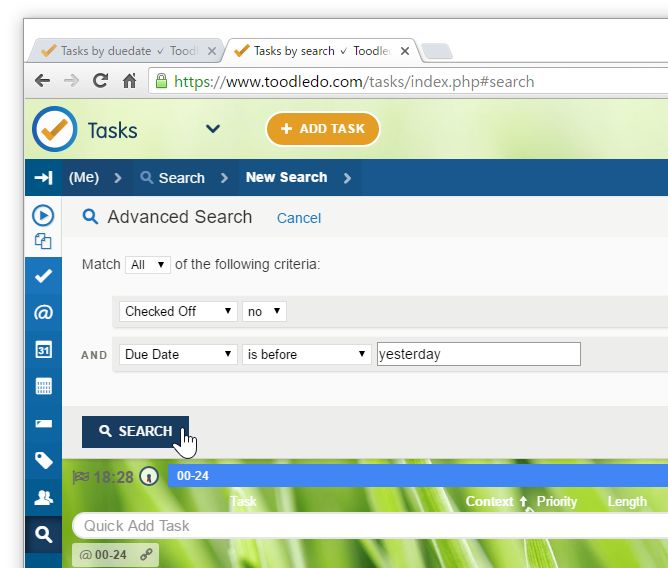
Toodledoで “今日のタスク” と “期限切れタブ” を表示して、この状態にすることを「ダブルタブメソッド」と呼んでます。
(私が今さきほど名付けたので、知らなくて当然です。)
ここから、今日やるタスクを “タスクマイニング” して発掘していきます。
操作としては、”期限切れタブ” タブ から “今日(今すぐ)やるタスク” を発見し次第、期日 DueDate 等を変更し “今日のタスク” タブに移動。順次実行していきます。
1点、注意としては、間違っても一括(Batch Edit Task)で、期限切れタスクの期日を「今日」に変更してしまわないことです。
今日のタスクが、見るのもイヤになるリストになることを防ぐとともに、期限切れタスクを検索した際、当初の期限から “何日寝かせた” か分かるようにするためです。
その際、タスクを「よく見極めて」別のアクションが必要になっていれば、それをタスクリストに速やかに追加するようにしましょう。
具体的には、期限を過ぎようとしている約束したタスクで、遅延やリスケジュールの案内をするなどです。
うまくいけば「”寝かせる” ことで、対応しなくてもよくなったタスク」を発見してほっと胸をなでおろしながら、ごみ箱アイコンをクリックできるかもしれません。
(”遅れたことをお詫びする” というタスクが追加されないことを祈ります…。)
タスク管理の破たんに直面した場合、Toodledo という1か所に、リストが集約されているという安心感を活かして、徐々に精神の安定を取り戻し、次はその日のうちに翌日タスクの調整…、そしてさらには本物の「週次レビュー」でクリエイティブにリストの更新をおこなう…。
上記のような運用を、当管理人も身をもって実践していますので、ぜひともお試しいただきたいと思います。
以上、この記事が、日々充実して楽しくも忙しい、GTDをさらに実践・活用されようとしているToodledoユーザのみなさまのお役に立てば幸いです。